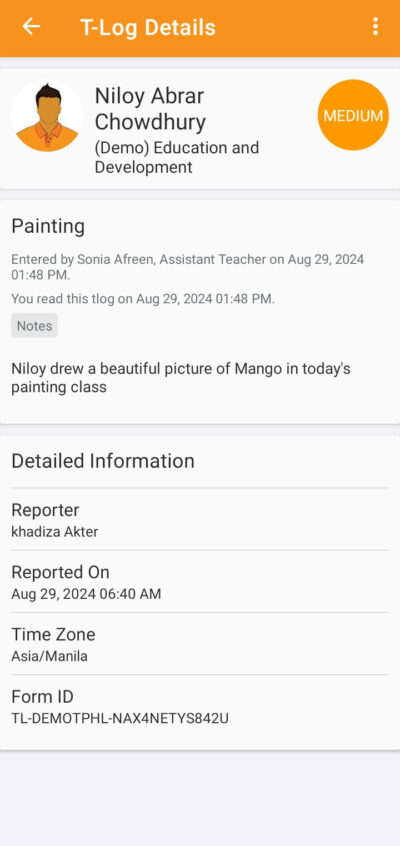Ingrese T-Log en la aplicación móvil Therap
El T-Log móvil de Therap ofrece una manera simple y efectiva para que las agencias ingresen y compartan notas de turnos diarios, notas de casos, notas de contacto o registros de manera eficiente y fácil. Los T-Logs permiten que un usuario recopile y comunique información diaria y notas de progreso con otros miembros del personal que pueden agregar seguimientos.
Los usuarios con el rol Entrada de T-Log pueden crear T-Logs.
1. En la página de inicio de sesión de la aplicación móvil Therap, ingrese el “Login Name” (Nombre de inicio de sesión) y el “Provider Code” (Código de proveedor) y haga clic en el botón “Login” (Iniciar sesión).
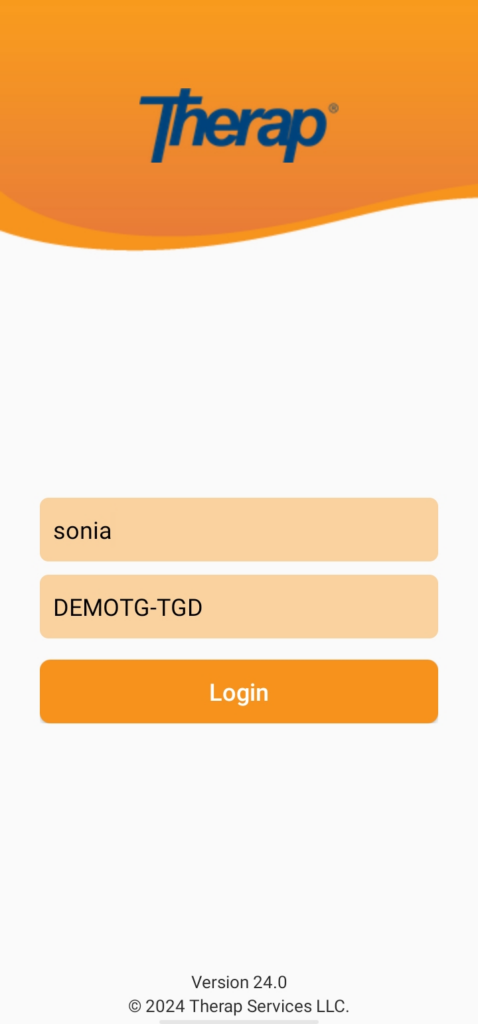
Se mostrará otra página de inicio de sesión. Ingrese la Password (Contraseña) y haga clic en el botón Login (Iniciar sesión).
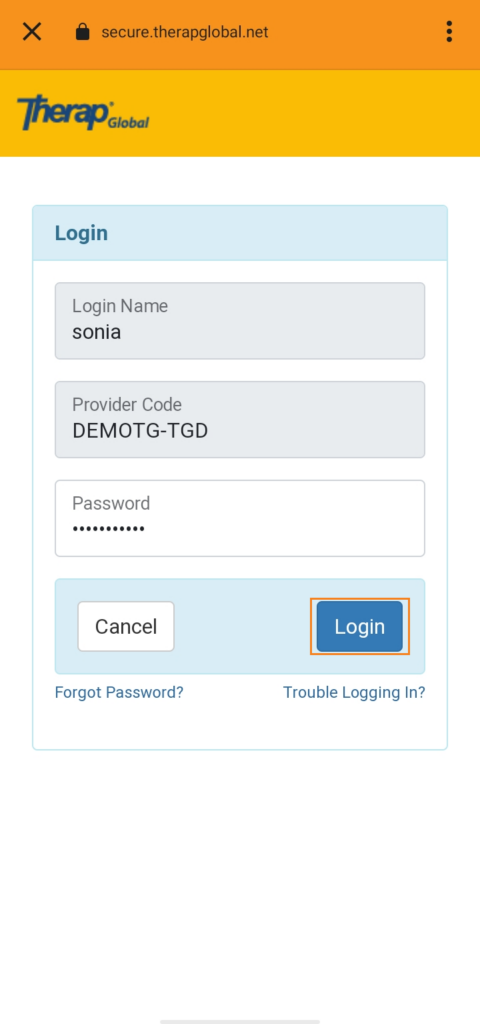
2. En el Tablero, toque T-Log de la lista.
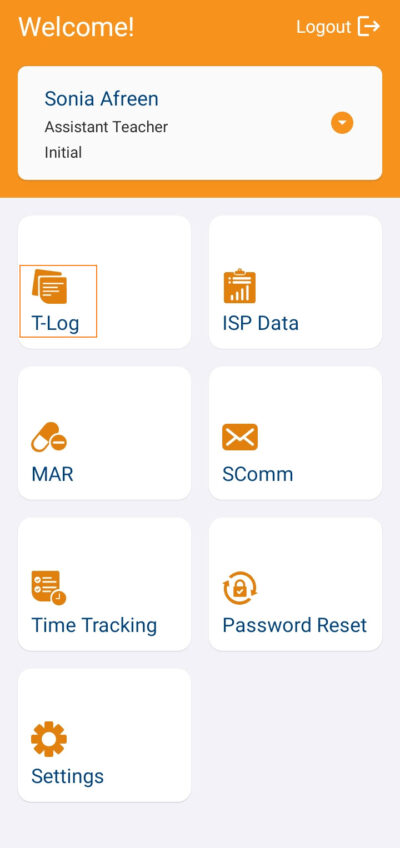
3. Toque el ícono crear T-Log en la parte inferior de esta página.
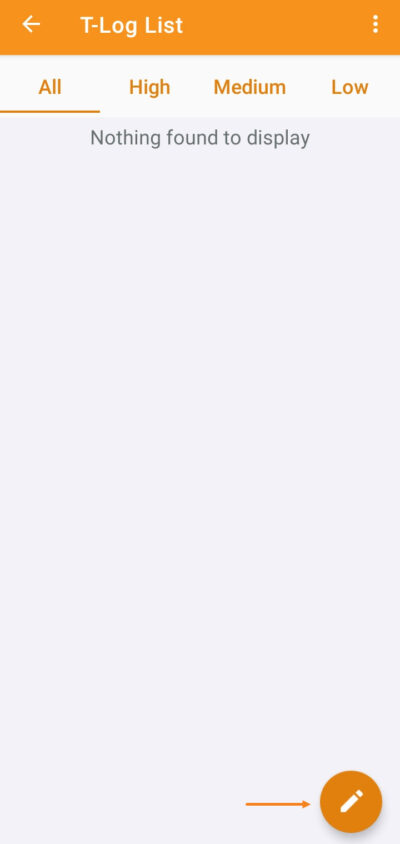
4. Toque el nombre de un programa de la lista.
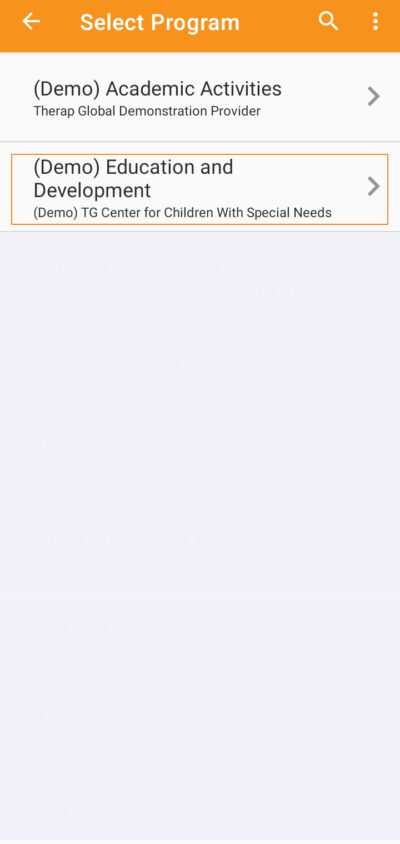
5. Toque el nombre de la persona deseada de la lista que aparece para ingresar un T-Log.
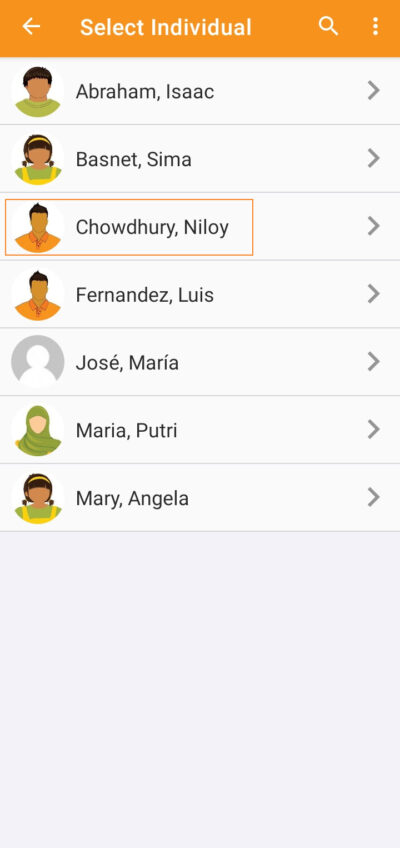
6. Será dirigido a la página (Nuevo T-Log) “New T-Log”. Toque para seleccionar un (Nivel de notificación) “Notification Level”.
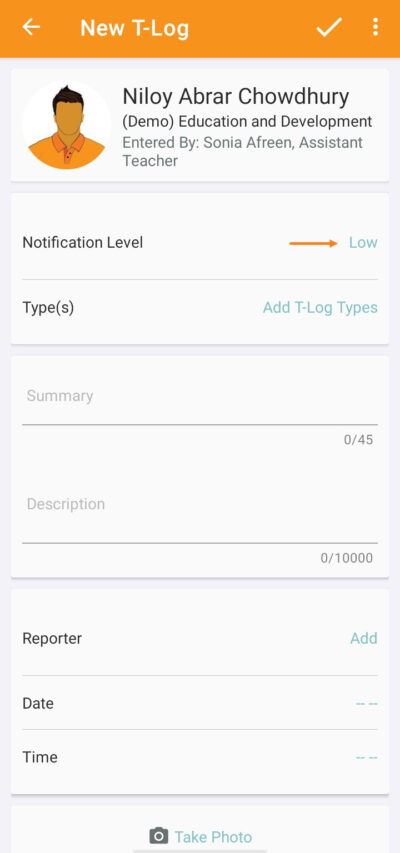
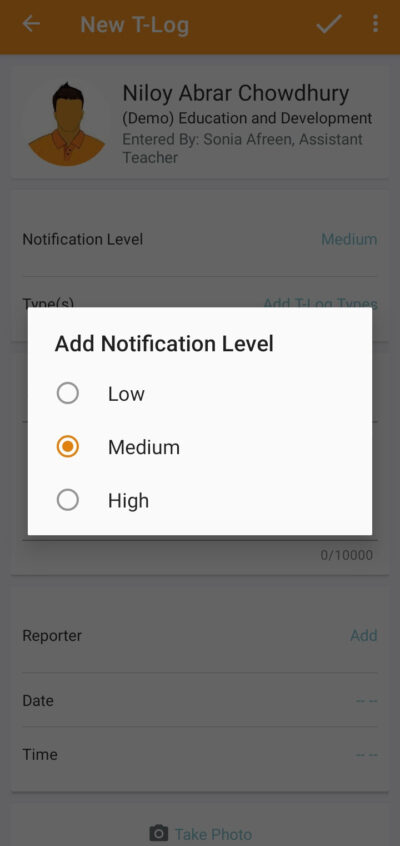
7. Toque Agregar tipos de T-Log para seleccionar un tipo de T-Log del campo (Tipo(s)) “Type(s)” y haga clic en (Aceptar) “OK” después de seleccionar un tipo de la lista. (Se requiere al menos un tipo, pero se pueden seleccionar tipos adicionales si es necesario).
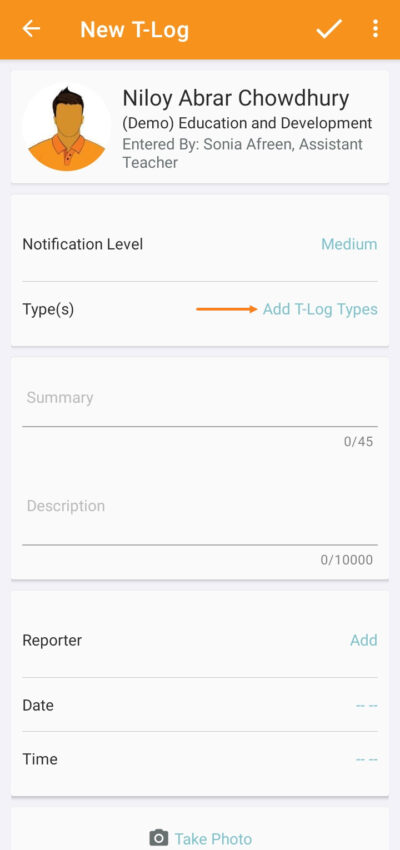
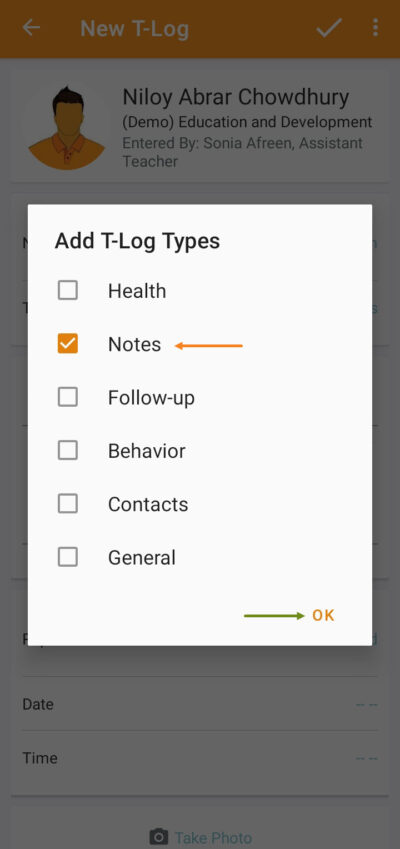
8. Introduzca un Resumen en el campo (Resumen) “Summary”.
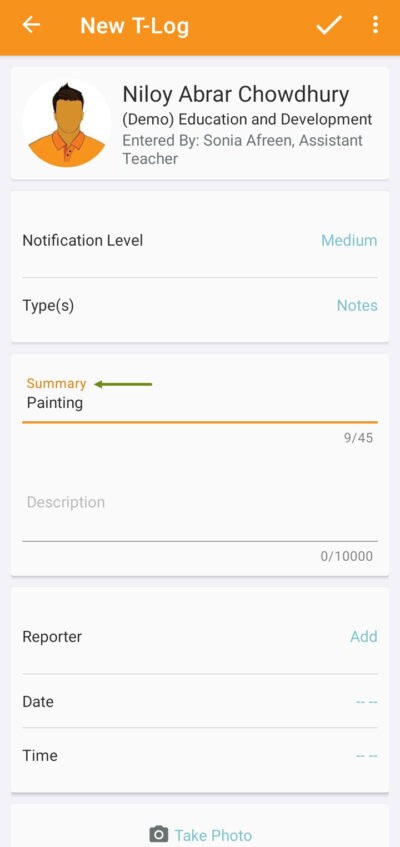
9. Introduzca el contenido del T-Log en el campo (Descripción) “Description”
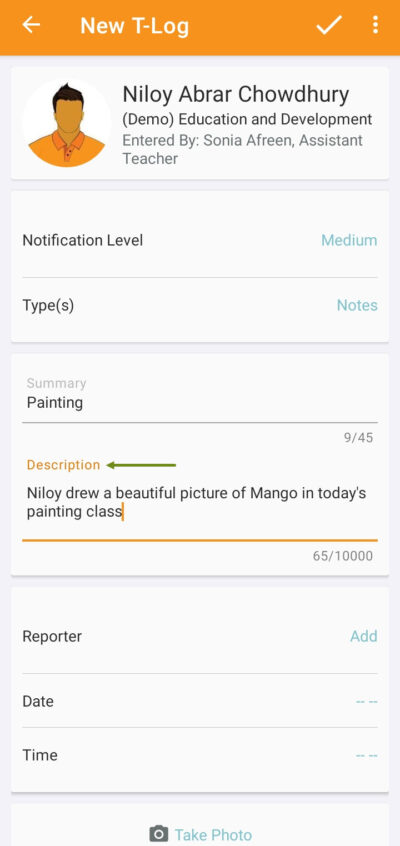
10. El sistema incluye automáticamente el nombre del usuario como creador del T-Log. Puede escribir el nombre del informador en el campo (Reportero) “Reporter” si la información es reportada por cualquier otro usuario. Para agregar un reportero del personal, haga clic en el botón (Agregar) “Add”. Será redirigido a una lista de usuarios. Seleccione y agregue el usuario de la lista.
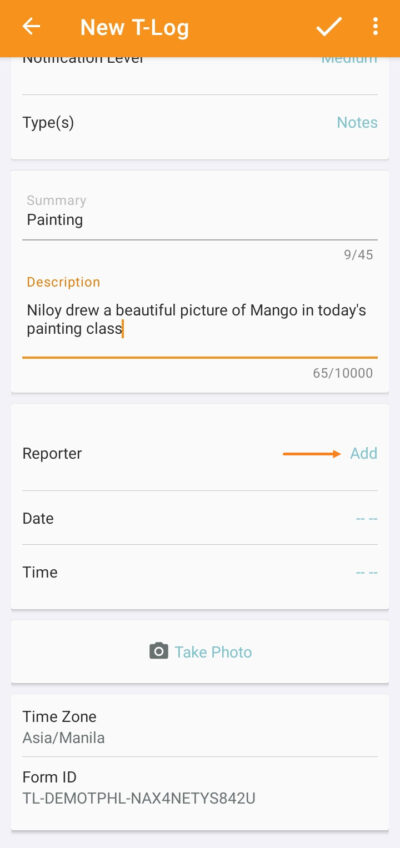
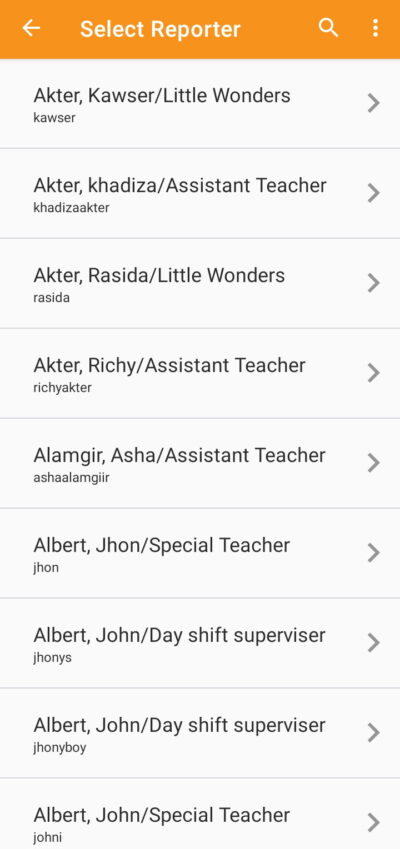
11. Toque el campo (Fecha) “Date” para agregar la fecha del informe y haga clic en (Aceptar) “OK”.
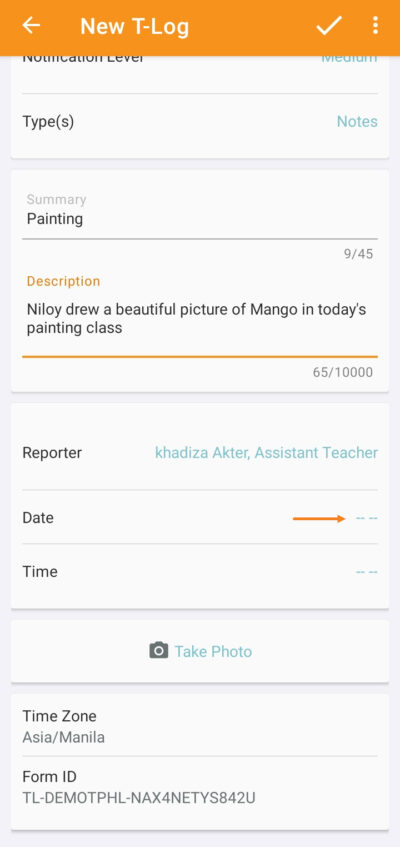
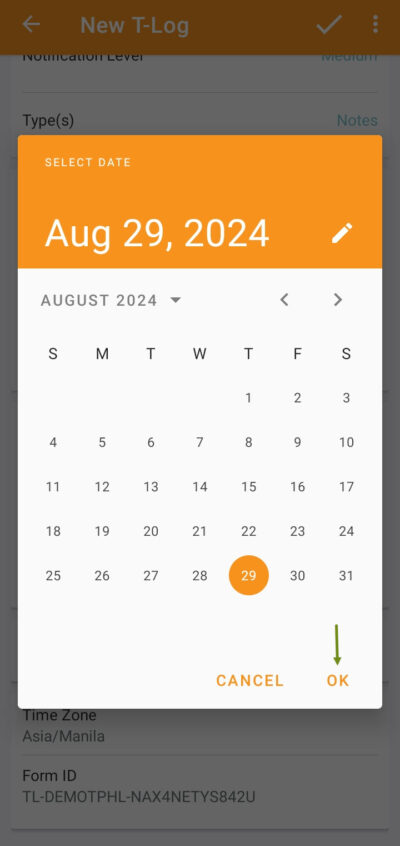
12. Toque el campo (Hora) “Time” para agregar la hora del informe y haga clic en (Aceptar) “OK” después de seleccionar la hora.
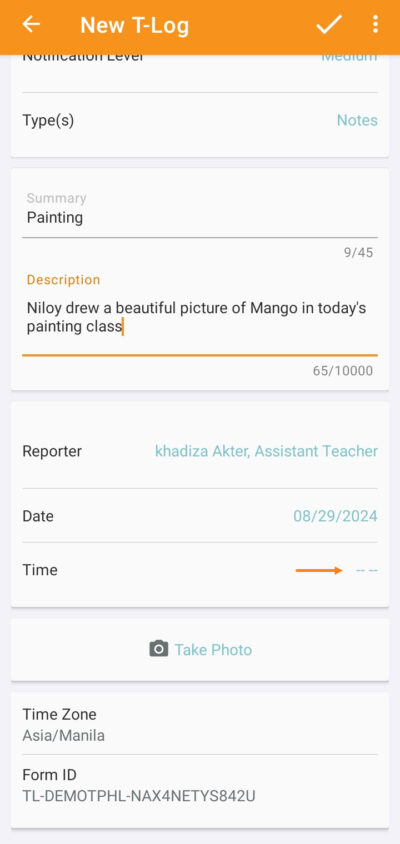
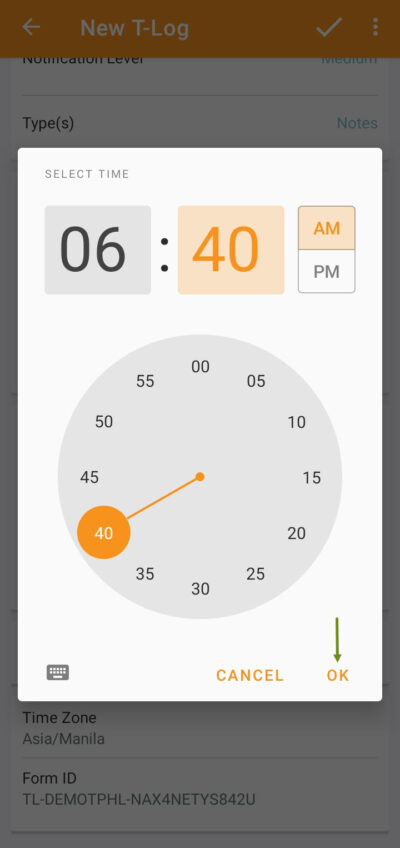
13. Toque la opción (Tomar foto) “Take Photo” para tomar y adjuntar una foto al T-Log si lo desea.
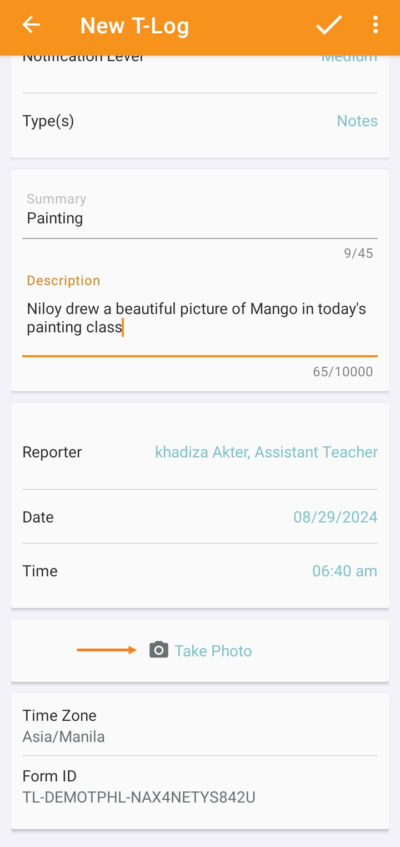
14. Una vez que haya ingresado toda la información, toque la (marca de verificación) “check-mark” en la parte superior derecha de la pantalla para enviar el T-Log.
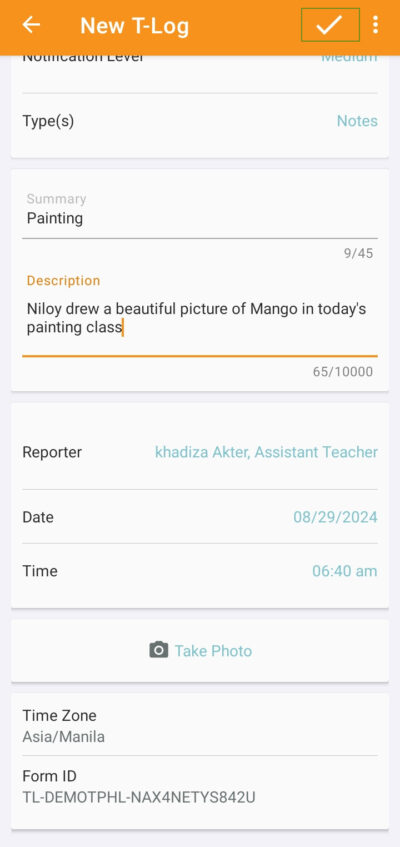
15. Aparecerá un mensaje que le preguntará si desea enviar el T-Log. Toque (Sí) “Yes” para enviar el T-Log.
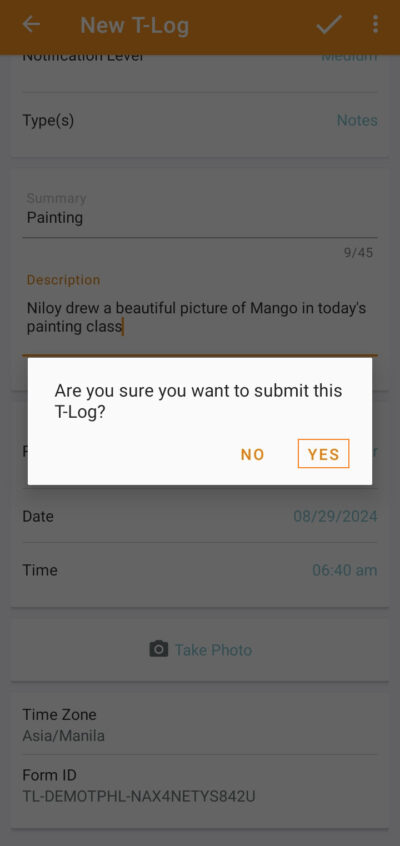
16. La siguiente pantalla de mensaje de éxito aparecerá después de enviar el T-Log.